Pokud potřebuješ zálohujte své soubory a složky v systému Windows 10 můžete k dokončení práce použít historii souborů. Přejděte do Nastavení, vyberte Aktualizace a Zabezpečení a kliknutím na Zálohovat zálohujte data pomocí Historie souborů.
Pokud složky záloh zabírají na disku příliš mnoho místa, můžete starší zálohy jednoduše odstranit. Bohužel OS může někdy selhat při nalezení záložních souborů a vyčištění dat Historie souborů.
Jak opravit chybu „Prvek nenalezen“ v historii souboru
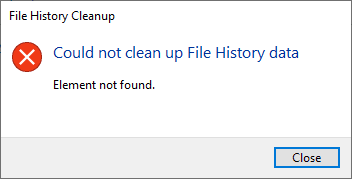
Odpojte periferní zařízení
Odpojte všechny jednotky USB a zařízení připojená k počítači. Vaše periferní zařízení vám mohou někdy bránit ve spouštění určitých procesů v počítači. Odpojte všechna externí zařízení připojená k vašemu stroji a zkuste znovu smazat záložní složky.
Pokud k ukládání záložních souborů používáte externí pevný disk, zavřete Historii souborů, odpojte externí disk a restartujte počítač. Znovu připojte disk k počítači a zkontrolujte, zda můžete odstranit problematické soubory.
Prohledejte systémové soubory
Pokud jsou vaše systémové soubory poškozeny, váš počítač nemusí spustit vaše příkazy.
- Typ cmd ve vyhledávacím panelu Windows klikněte pravým tlačítkem na Aplikace příkazového řádku a vyberte Spustit jako administrátor.
- Poté spusťte sfc /scannow a zkontrolujte, zda můžete odstranit složky Historie souborů.

- Pokud chyba přetrvává, spusťte následující příkazy:
- DISM /Online /Cleanup-Image /StartComponentCleanup
- DISM /Online /Cleanup-Image /RestoreHealth
- Zkontrolujte, zda tyto příkazy problém vyřešily.
Případně znovu spusťte příkazový řádek s právy správce a použijte tyto dva příkazy k vyčištění souborů historie souborů:
- FhManagew.exe -čištění 90
- FhManagew.exe -cleanup 90 -tichý
Sekvence „vyčištění 90“ říká OS, aby vymazal vše starší než 90 dní.
Opravte svůj disk
Několik uživatelů tento problém vyřešilo opravou svých jednotek.
- Jít do Tento počítač, klikněte pravým tlačítkem na svůj disk a vyberte Vlastnosti.
- Klikněte na Všeobecné kartu a vyberte Vyčištění disku.

- Vyberte soubory, které chcete odstranit, a stiskněte OK. Nezapomeňte na seznam zahrnout dočasné soubory.
- Poté klikněte na Nástroje a zkontrolujte, zda na disku nejsou systémové chyby.

- Restartujte počítač a zkontrolujte, zda nyní můžete odstranit soubory Historie souborů.
Vrátit zpět poslední aktualizace
Pokud se tyto problémy s historií souborů začaly objevovat po aktualizaci operačního systému, odinstalujte poslední aktualizace, restartujte počítač a zkuste to znovu.
Přejděte na Ovládací panely, vyberte Odinstalujte program, klikněte na Zobrazit nainstalované aktualizacea odstraňte nejnovější aktualizace.

Závěr
Pokud nemůžete odstranit staré zálohy Historie souborů, odpojte periferní zařízení a poté spusťte příkazy SFC a DISM, abyste opravili systémové soubory. Kromě toho můžete také skenovat a opravit svůj disk. Pokud k tomuto problému došlo krátce po aktualizaci počítače, odinstalujte poslední aktualizace a zkontrolujte výsledky. Máte stále stejný problém? Dejte nám vědět v komentářích níže.